Completar la configuración inicial
Objetivos de aprendizaje
Después de completar esta unidad, podrá:
- Describir los pasos para configurar Distributed Marketing.
- Explicar cómo puede personalizar mensajes.
- Agregar el componente de Mensajes de campaña.
Preparación y configuración iniciales
Antes de que los usuarios de negocio puedan comenzar a utilizar Distributed Marketing, debe crear contenido colaborativo y asegurarse de que estos usuarios puedan acceder a él. A continuación, encontrará los pasos de la configuración final.
- Cree una extensión de datos de eventos de ingreso.
- Cree un perfil de remitente de Distributed Marketing.
- Instale bloques de contenido de Distributed Marketing.
- Agregue componentes Lightning de Distributed Marketing.
Analicemos cada paso para comprender qué se configura y por qué se lo requiere.
Crear una extensión de datos de eventos de ingreso
Las extensiones de datos representan tablas que contienen atributos (fragmentos de datos individuales) sobre sus clientes en Marketing Cloud Engagement. Por ejemplo, una extensión de datos creada para los datos de clientes puede incluir la dirección de email, el género, el estado de afiliación y el código postal del cliente.
Distributed Marketing utiliza extensiones de datos de eventos de ingreso para capturar un conjunto estándar de información cuando los usuarios de negocio envían mensajes a contactos y prospectos. Cada trayectoria necesita una extensión de datos de eventos de ingreso única. Utilice el evento de ingreso de la trayectoria para relacionarla con la extensión de datos.
Entonces, ¿cómo funciona realmente?
- Un usuario de negocio selecciona el contacto o el prospecto que recibirá un mensaje, personaliza el contenido y envía el mensaje.
- Distributed Marketing agrega el contacto o el prospecto a la extensión de datos adecuada junto con sus datos, como su identificador único (ContactID o LeadID), la dirección de email y la identificación del usuario que hizo clic en Enviar.
- Journey Builder de Marketing Cloud Engagement evalúa los datos en la extensión de datos.
- Marketing Cloud Engagement envía el mensaje personalizado a la audiencia seleccionada.
Para crear la extensión de datos de eventos de ingreso, ingrese a su cuenta de Marketing Cloud Engagement y siga los pasos del tema Crear una extensión de datos de eventos de ingreso en la Ayuda de Salesforce.
Crear un perfil de remitente de Distributed Marketing
¿Alguna vez notó que algunos emails que recibe se envían desde un departamento dentro de una compañía, como atencionalcliente@nto.com? Un perfil establece esta información del remitente en Marketing Cloud Engagement Email Studio, que contiene el nombre y la dirección del remitente que el mensaje muestra en el cliente de email del suscriptor. Puede crear perfiles de remitente personalizados para facilitar el control dinámico del nombre y la dirección de email del remitente en su organización.
De forma predeterminada, los mensajes de Distributed Marketing se envían en nombre del usuario que lo ejecuta (el usuario de negocio que envía el mensaje) mediante el uso de dos campos en la Extensión de datos de eventos: sendFromName y sendFromEmail. Estos campos se rellenan con el nombre y la dirección de email almacenados en el registro del usuario estándar de Salesforce (consulte los campos Email y Nombre en el objeto Usuario, si desea saberlo).
Para crear un perfil de remitente de Distributed Marketing, haga lo siguiente:
- En Marketing Cloud Engagement, vaya a Setup (Configuración).
- En Configuración de funciones, haga clic en Email Studio.
- Haga clic en Perfiles de destinatario.
- Haga clic en Crear.
- Cree un perfil de remitente con estos datos en Información del remitente.
- Nombre del remitente:
%%sendFromName%% - Email del remitente:
%%sendFromEmail%%
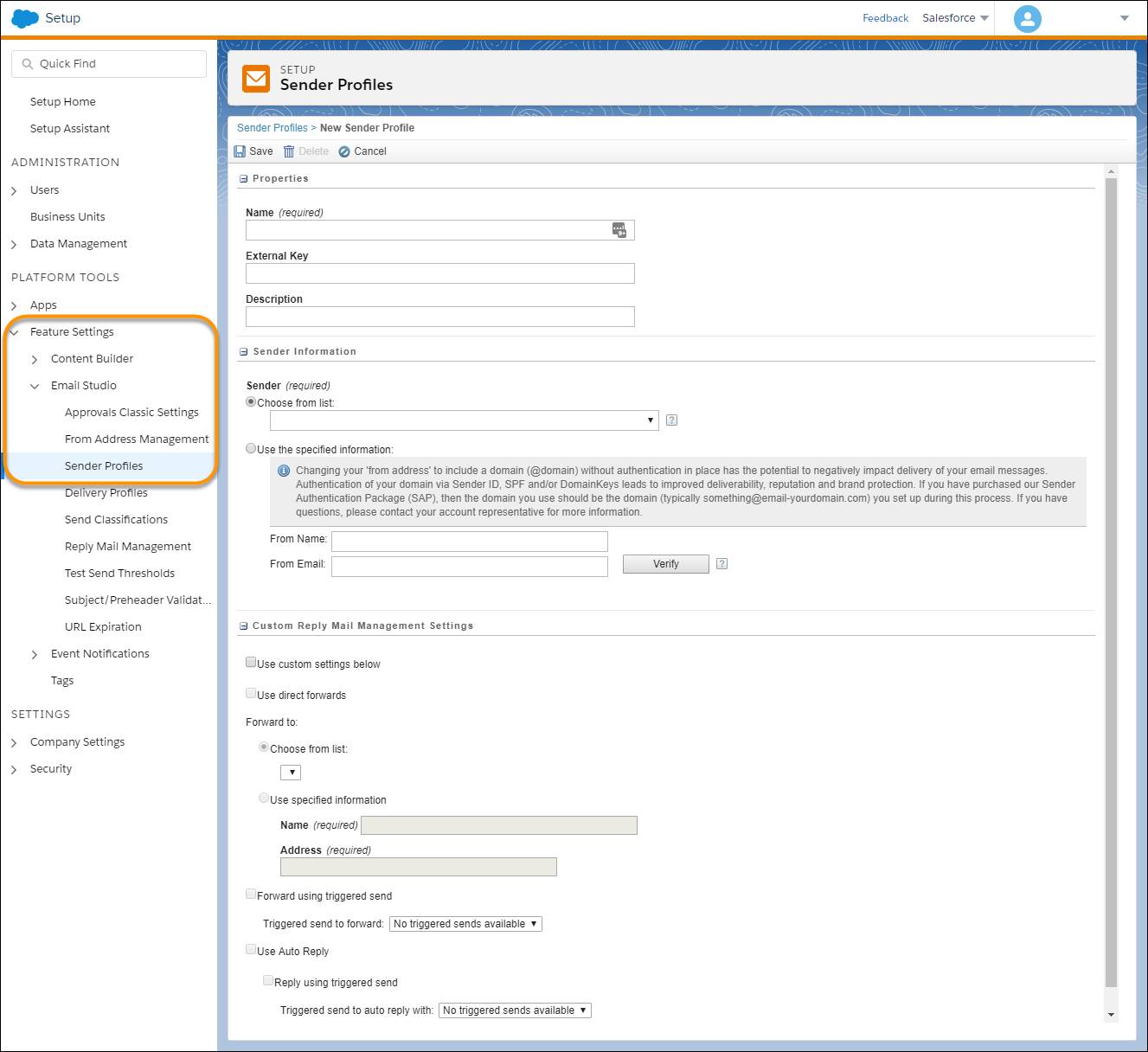
Instalar bloques de contenido de Distributed Marketing
Entendemos que, a veces, no desea que los usuarios modifiquen el contenido. Sin embargo, cuando es posible ser flexibles, permitir que los usuarios personalicen el contenido para sus clientes puede generar comunicaciones potentes. También puede permitir que los usuarios personalicen mensajes (dentro de los límites que establezca) mediante bloques de contenido de Distributed Marketing.
Los bloques de contenido son áreas de contenido reutilizables que contienen texto e imágenes. Un email es una serie de bloques de contenido, como un bloque de encabezado, uno de pie de página y una recopilación de otros bloques estándar o personalizados que forman el cuerpo del mensaje de email. Arrastre un bloque de contenido de Distributed Marketing a cualquier lienzo de email para ofrecer contenido dinámico y de gran relevancia. Utilice bloques de contenido de Distributed Marketing con otros bloques en su cuenta de Marketing Cloud Engagement.
-
Bloque de imágenes de Distributed Marketing. Otórgueles a los usuarios de negocio la capacidad de seleccionar la imagen utilizada en un mensaje de una recopilación de imágenes definidas por un experto en marketing, incluidas imágenes contextuales, ofertas de productos y fotografías de archivo.
-
Bloque de texto sin formato de Distributed Marketing. Permítales a los usuarios de negocio ingresar texto sin formato en mensajes para personalizarlo con notas o imágenes y contenido de marketing contextualizados. Marketing Cloud Engagement puede controlar el formato.
-
Bloque de texto enriquecido de Distributed Marketing. Permítales a los usuarios de negocio ingresar texto con formato en los mensajes. Los usuarios pueden aplicar parámetros de formato como la negrita, la cursiva y el subrayado, definir otros parámetros como la alineación hacia la izquierda, el centro o la derecha, e insertar hipervínculos.
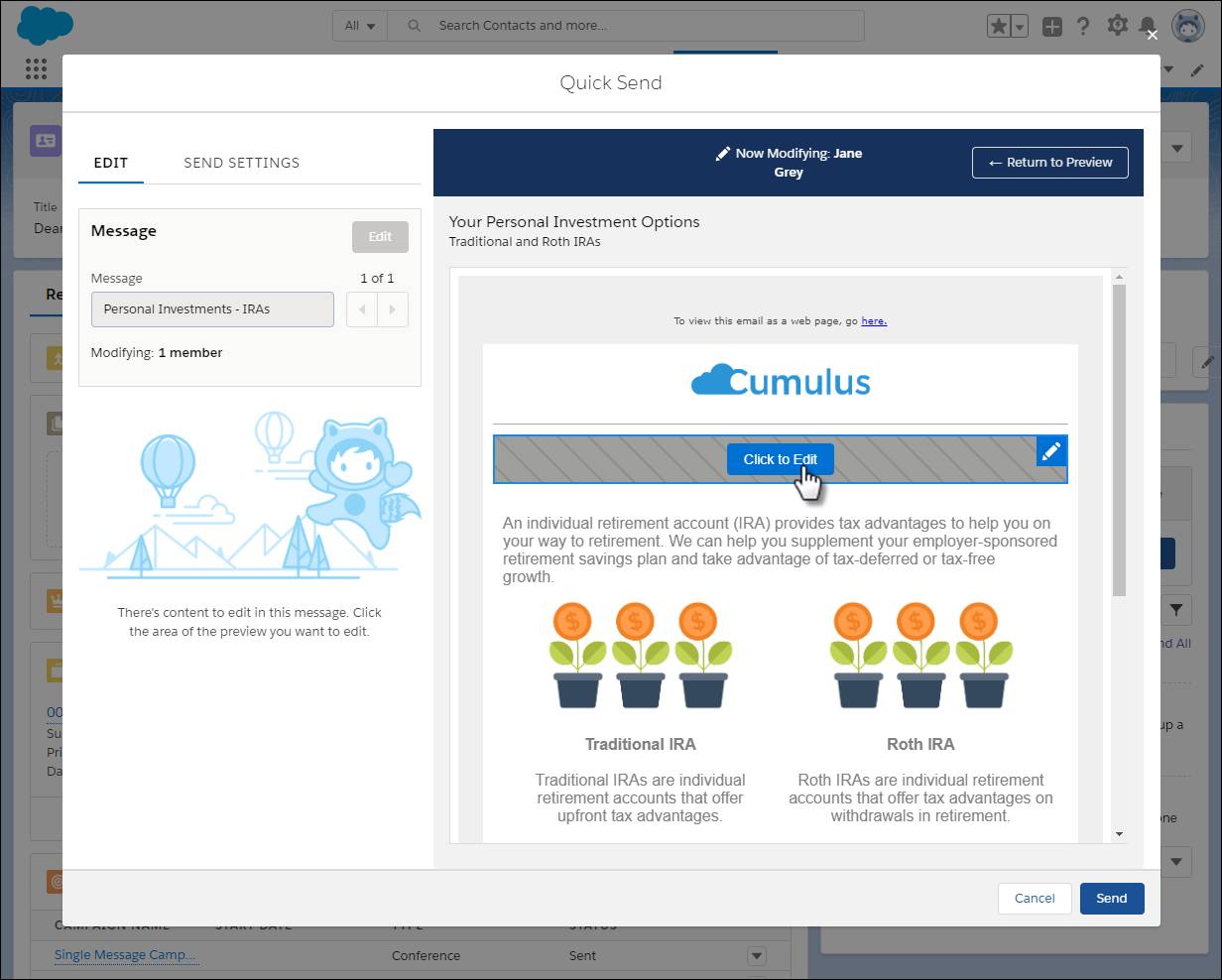
Antes de permitir que los expertos en marketing incluyan bloques de contenido de Distributed Marketing en los emails, debe tener en cuenta los siguientes dos aspectos. Primero, agregue el paquete instalado de Distributed Marketing a su cuenta de Marketing Cloud Engagement. Segundo, agregue los bloques de contenido personalizados que desea utilizar como componentes. Siga los pasos en la Ayuda de Salesforce para utilizar bloques de contenido de Distributed Marketing.
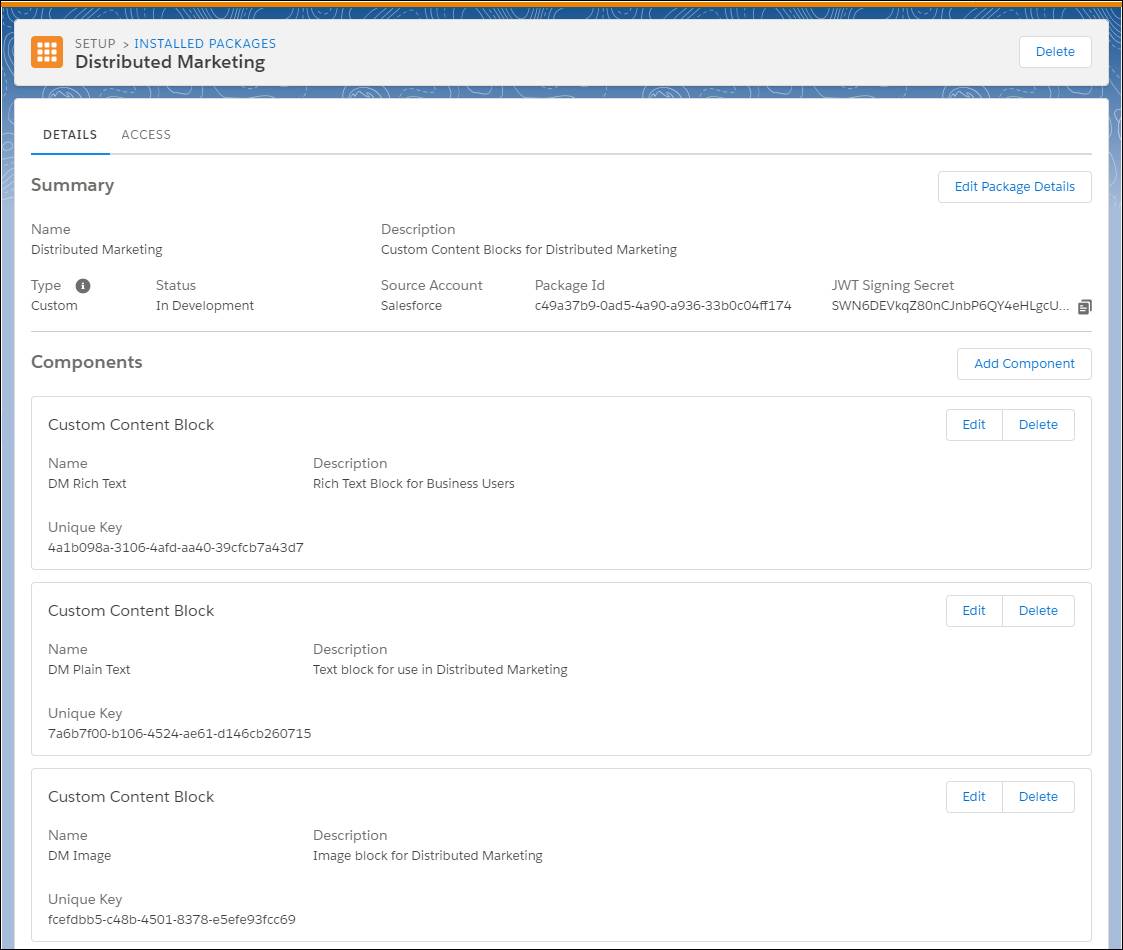
Después de instalar los bloques de contenido personalizados, los expertos en marketing pueden utilizarlos en los emails de las trayectorias conectadas.
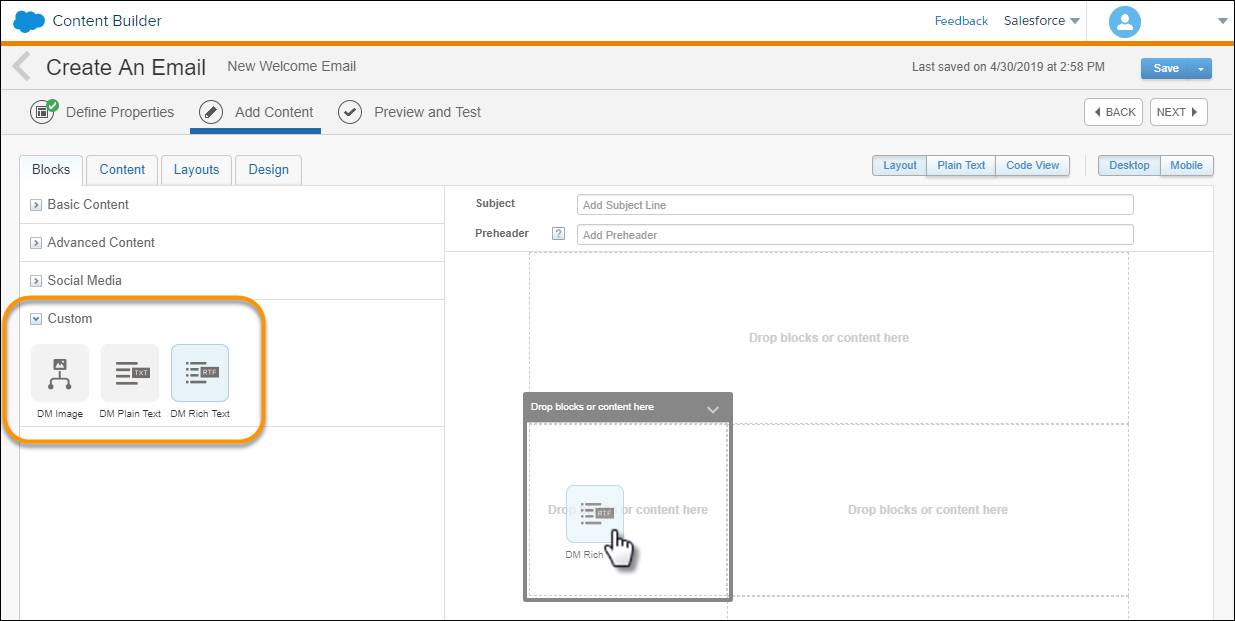
Agregar componentes Lightning de Distributed Marketing
Creó contenido fascinante y configuró las canalizaciones para asegurarse de que el mensaje correcto se envíe al usuario adecuado en la cadencia apropiada. Ahora es momento de hacer que ese contenido llegue a sus usuarios de negocio.
Componente Mensajes de campaña. Agregar el componente Mensajes de campaña al objeto Campaña les permite a los usuarios de negocio enviar mensajes a grupos de personas. Las campañas se pueden accionar mediante trayectorias con uno o más mensajes que los usuarios de negocio pueden personalizar para los destinatarios. Si usted es un administrador de Distributed Marketing, el componente Mensajes de campaña es donde conectará una trayectoria con la campaña.
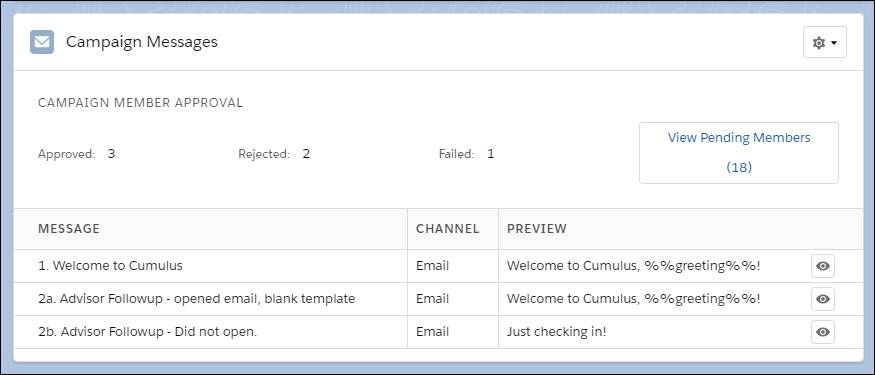
El componente Envío rápido. El envío rápido les permite a los usuarios de negocio enviar un mensaje individual personalizado de Marketing Cloud Engagement a una cuenta personal, un contacto o un prospecto de forma directa desde el registro del destinatario deseado. El Envío rápido es una forma óptima de enviar mensajes con marca de forma rápida y a pedido. Por ejemplo, para realizar un seguimiento con una persona después de una reunión presencial, puede enviar un email personalizado que incluya más información sobre el tema de conversación o enviar un mensaje de agradecimiento alineado con la marca luego de un evento.
Agregue el componente Envío rápido a los formatos de las páginas de Contacto, Prospecto y Cuenta. Para agregar un componente Envío rápido a un objeto Cuenta, se deben habilitar las Cuentas personales.
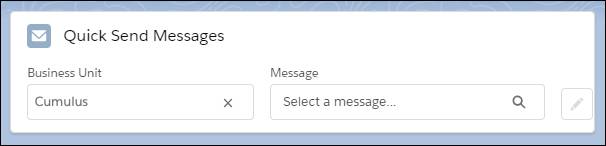
Los componentes Campaign Messages (Mensajes de campaña) y Quick Send (Envío rápido) están impulsados por las trayectorias de Marketing Cloud Engagement. Utilice ambos componentes en las nubes de Sales Cloud, Service Cloud, Financial Services Cloud y Experience Cloud. Diríjase a la Ayuda de Salesforce para agregar un componente Mensajes de campaña y configurar el Envío rápido.
Habilitar el seguimiento
¿Desea realizar un seguimiento de cómo los clientes interactúan con los mensajes enviados mediante Distributed Marketing? Todos los datos de seguimiento se recopilan a través de Marketing Cloud Connect. No se requiere Marketing Cloud Connect para enviar mensajes con Distributed Marketing, pero sí se lo requiere para permitir que los usuarios de negocio accedan a los datos de seguimiento. Obtenga más información sobre los datos de seguimiento en el tema Seguimiento y análisis en la Ayuda de Salesforce.
¡Excelente trabajo! Completó la configuración inicial de Distributed Marketing. A continuación, presentamos formas en que puede gestionar la experiencia de los usuarios.
Recursos
- Ayuda de Salesforce: Agregar el componente Mensajes de campaña
- Ayuda de Salesforce: Crear un perfil de remitente de Distributed Marketing
- Ayuda de Salesforce: Crear una extensión de datos de eventos de ingreso
- Ayuda de Salesforce: Extensiones de datos
- Ayuda de Salesforce: Cuentas personales
- Ayuda de Salesforce: Envío rápido
- Ayuda de Salesforce: Usar bloques de contenido de Distributed Marketing
